无论您是休闲游戏爱好者还是专业电竞玩家,充分利用设备的性能始终是有益的。 监测帧率(FPS)计数器是确保流畅游戏体验的最简单方法之一。
虽然有很多方法可以追踪电脑游戏的帧率,但在手机上玩游戏时,您的选择就相对较少。请继续阅读,了解如何在您的安卓手机或平板电脑上查看游戏内的每秒帧数。
什么是 FPS 计数器?
“FPS”一词有多种含义,但在此处,“每秒帧数”特指游戏运行的流畅度和最佳程度。 FPS 计数器是一款简易工具,它可以实时显示设备每秒渲染的帧数。
这些数据是实时更新的,对于基准测试、诊断问题或者仅仅是确保游戏运行顺畅都非常有帮助。一般来说,每秒帧数越高,游戏体验就越好。
在Windows系统上,由于有大量优秀的FPS计数器应用,启用这项功能非常容易。 但是在安卓系统上,您的选择有限,并且需要仔细筛选。
1. 使用内置游戏加速器应用追踪 FPS
大多数专注于性能的安卓手机都自带游戏加速器应用或插件。例如,Poco手机有游戏加速(Game Turbo)服务,ROG手机有X模式,一加(OnePlus)设备则有游戏模式。
通常,在手机上启用游戏模式最简单的方法是启动受游戏加速器插件支持的游戏。您应该会自动看到一个提示通知,询问是否要启用或调整某些选项。如果没有,请在应用抽屉中找到单独的游戏应用,并将您最喜欢的游戏添加到列表中。
例如,要在 OnePlus 手机上启用 FPS 计数器:
- 启动您想玩的任何游戏,您应该会看到一条提醒通知,告知您可以使用该游戏的游戏模式功能。
- 从屏幕的左上角或右上角向下滑动,将会弹出一个包含多种功能的菜单。
- 向下滚动选项,点击系统状态。
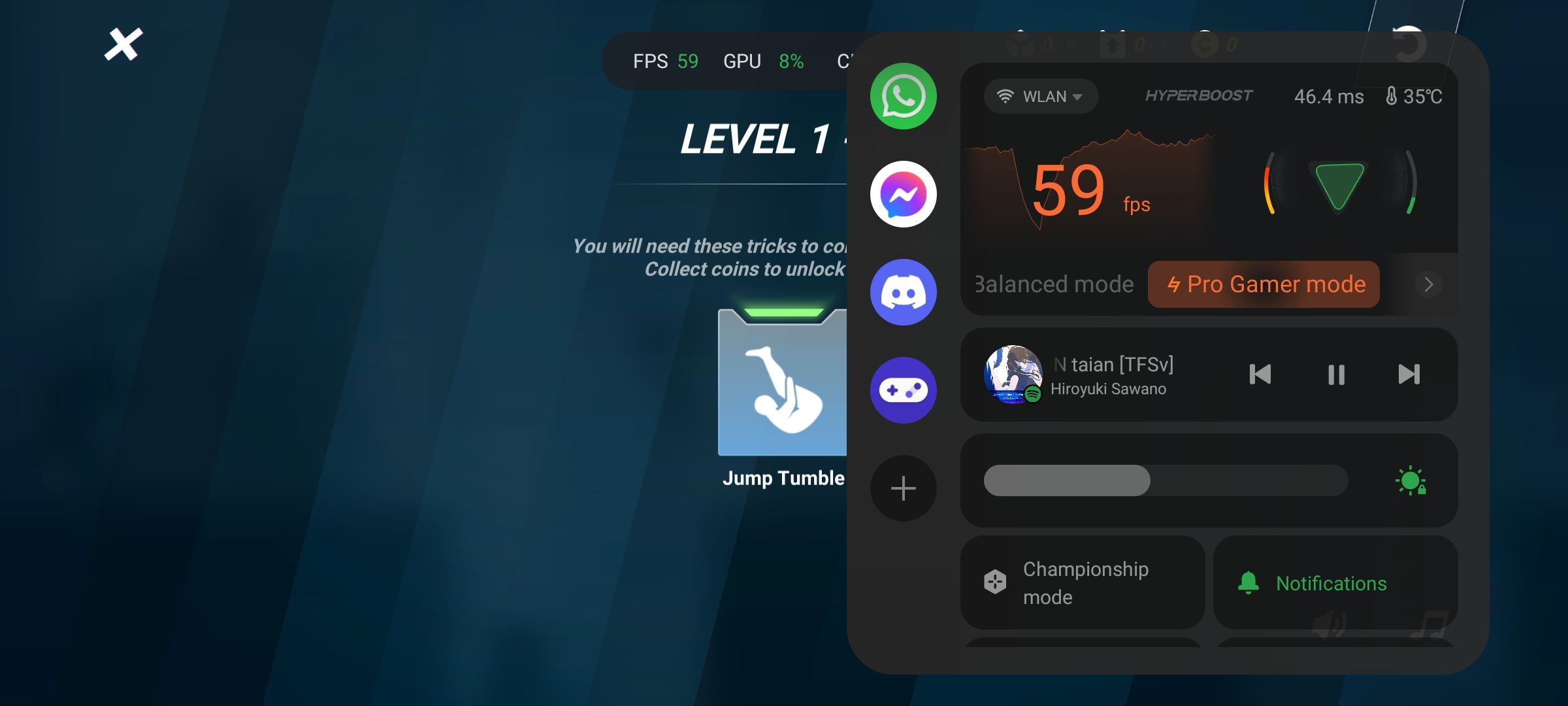
这样,当您玩游戏时,就会显示一个固定的 FPS 计数器。根据您的手机型号,您可能还可以查看其他详细信息,例如 CPU 和 GPU 的使用情况。
2. 使用第三方应用追踪帧率
上述方法对于一加、小米、ROG 甚至谷歌等厂商生产的大多数游戏手机来说应该足够了。但遗憾的是,并非所有手机都预装了游戏模式。
在应用商店(Play 商店)中有一些第三方应用声称可以提供此功能。 但是,我们测试的大多数应用仅仅报告屏幕的刷新率,而不是GPU实际渲染的帧率。 我们找到了一款在显示游戏内FPS方面相当准确的免费应用:“FPS Counter & Screen Recorder”。
- 从Play 商店下载FPS 计数器应用 并启动它。
- 启用FPS Meter开关,并在出现提示时点击“立即开始”,以允许该应用录制和投射屏幕。
- 启动您喜欢的游戏,现在您应该能在屏幕上看到 FPS 计数器。
- 玩完后,请务必返回该应用并关闭开关。
您还可以选择启用FPS 1%和0.1%的低值读取,并使用该应用录制游戏。 在我们的测试中,该应用并非总能在所有游戏中成功显示FPS,但它是为数不多的替代选择之一。
充分发挥手机的性能
对于游戏玩家来说,能够查看FPS以确保流畅的游戏体验是一种基本需求。 但是,数字并非一切。 还有其他多种方法可以提高手机的游戏性能,而不必过于担心帧率下降的问题。